前言
系列文章目录:
[Vue]目录
老师的课件笔记,不含视频 https://www.aliyundrive.com/s/B8sDe5u56BU
1. 自定义指令
在vue中支持自定义指令,自定义指令声明在vue的directives节点中。
自定义指令本质为一个函数。
1.1 语法
定义自定义指令有两种形式的写法:
-
函数形式
new Vue({ directives: { 指令名(参数列表) {} } }) -
对象形式
new Vue({ directives: { 指令名: { k: v, k: v, ... } } })
使用自定义指令,需要使用v-指令名的形式。
1.2 自定义指令的参数
自定义指令的处理函数接收两个参数,第一个参数为使用自定义指令的DOM元素(element),第二个参数为指令的绑定信息(binding)。
2. 自定义指令实现数值放大10倍
需要实现的需求:定义一个v-big指令,和v-text功能类似,但会把绑定的数值放大10倍。
2.1 查看自定义指令的参数
<!DOCTYPE html>
<html lang="en">
<head>
<meta charset="UTF-8" />
<meta http-equiv="X-UA-Compatible" content="IE=edge" />
<meta name="viewport" content="width=device-width, initial-scale=1.0" />
<title>Document</title>
</head>
<body>
<div id="root">
<h2>n的值为: {{n}}</h2>
<h2>n放大10倍对应的值为: <span v-big="n"></span></h2>
<button @click="n++">n++</button>
</div>
</body>
<script src="https://cdn.jsdelivr.net/npm/vue@2.6.14/dist/vue.js"></script>
<script>
const vm = new Vue({
el: '#root',
data: {
n: 0,
},
directives: {
big(element, bingding) {
console.log('element: ')
console.log(element)
console.log('binding: ')
console.log(bingding)
},
},
})
</script>
</html>
2.2 需求的实现
实现把绑定的数值放大10倍,然后将放大后的数值放到DOM元素上,需要我们操作DOM元素。
<!DOCTYPE html>
<html lang="en">
<head>
<meta charset="UTF-8" />
<meta http-equiv="X-UA-Compatible" content="IE=edge" />
<meta name="viewport" content="width=device-width, initial-scale=1.0" />
<title>Document</title>
</head>
<body>
<div id="root">
<h2>n的值为: {{n}}</h2>
<h2>n放大10倍对应的值为: <span v-big="n"></span></h2>
<button @click="n++">n++</button>
</div>
</body>
<script src="https://cdn.jsdelivr.net/npm/vue@2.6.14/dist/vue.js"></script>
<script>
const vm = new Vue({
el: '#root',
data: {
n: 0,
},
directives: {
big(element, bingding) {
// 操作DOM元素,将放大后的数值放入DOM元素中
// bingding.value 获取当前指令绑定的表达式的值
// element.innerText 将放大后的数值放入DOM元素中
element.innerText = bingding.value * 10
},
},
})
</script>
</html>
2.3 自定义指令调用的时机
2.3.1 指令与元素成功绑定时(初始化页面)
<!DOCTYPE html>
<html lang="en">
<head>
<meta charset="UTF-8" />
<meta http-equiv="X-UA-Compatible" content="IE=edge" />
<meta name="viewport" content="width=device-width, initial-scale=1.0" />
<title>Document</title>
</head>
<body>
<div id="root">
<h2>n的值为: {{n}}</h2>
<h2>n放大10倍对应的值为: <span v-big="n"></span></h2>
<button @click="n++">n++</button>
</div>
</body>
<script src="https://cdn.jsdelivr.net/npm/vue@2.6.14/dist/vue.js"></script>
<script>
const vm = new Vue({
el: '#root',
data: {
n: 0,
},
directives: {
big(element, bingding) {
console.log('自定义指令 big 被调用...')
element.innerText = bingding.value * 10
},
},
})
</script>
</html>
2.3.2 所在的模板被重新解析时
自定义指令被调用的时机,不仅是在与自定义指令相关的数据改变时,只要自定义指令所在的模板被重新解析,自定义指令就会被调用。
<!DOCTYPE html>
<html lang="en">
<head>
<meta charset="UTF-8" />
<meta http-equiv="X-UA-Compatible" content="IE=edge" />
<meta name="viewport" content="width=device-width, initial-scale=1.0" />
<title>Document</title>
</head>
<body>
<div id="root">
<h2>n的值为: {{n}}</h2>
<h2>n放大10倍对应的值为: <span v-big="n"></span></h2>
<button @click="n++">n++</button>
<h2>x的值为: {{x}}</h2>
<button @click="x++">x++</button>
</div>
</body>
<script src="https://cdn.jsdelivr.net/npm/vue@2.6.14/dist/vue.js"></script>
<script>
const vm = new Vue({
el: '#root',
data: {
n: 0,
x: 100
},
directives: {
big(element, bingding) {
console.log('自定义指令 big 被调用...')
element.innerText = bingding.value * 10
},
},
})
</script>
</html>
3. 自定义指令让其所绑定的input元素默认获取焦点
需要实现的需求:定义一个v-fbind指令,和v-bind功能类似,但可以让其所绑定的input元素默认获取焦点。
3.1 需求实现
<!DOCTYPE html>
<html lang="en">
<head>
<meta charset="UTF-8" />
<meta http-equiv="X-UA-Compatible" content="IE=edge" />
<meta name="viewport" content="width=device-width, initial-scale=1.0" />
<title>Document</title>
</head>
<body>
<div id="root">
<h2>n的值为: {{n}}</h2>
<h2>n放大10倍对应的值为: <span v-big="n"></span></h2>
<button @click="n++">n++</button> <br><br>
<input type="text" v-fbind:value="n">
</div>
</body>
<script src="https://cdn.jsdelivr.net/npm/vue@2.6.14/dist/vue.js"></script>
<script>
const vm = new Vue({
el: '#root',
data: {
n: 0
},
directives: {
big(element, bingding) {
element.innerText = bingding.value * 10
},
// 让指令fbind所绑定的input元素默认获取焦点
fbind(element, binding) {
// 将n的值放入input中
element.value = binding.value
// 然后input获取焦点
element.focus()
}
},
})
</script>
</html>
观察运行结果发现,input输入框并没有在最开始默认获取焦点,而是在点击按钮n+1后才自动获取焦点。
3.2 需求未实现的解释
通过操作DOM元素,让input输入框获取焦点,操作时,input输入框必须出现在页面上,否则input输入框获取焦点的代码不会在正常的时机生效,就达不到我们所需要的效果。
使用js操作DOM进行模拟
<!DOCTYPE html>
<html>
<head>
<meta charset="UTF-8" />
<title>Document</title>
</head>
<body>
<button id="btn">创建一个输入框</button>
<script type="text/javascript" >
const btn = document.getElementById('btn')
btn.onclick = ()=>{
// 创建input输入框
const input = document.createElement('input')
// 输入框的value值默认为99
input.value = 99
// input输入框加入页面
document.body.appendChild(input)
// 输入框获取焦点
input.focus()
// 控制台输出打印新建的输入框的父元素
console.log(input.parentElement)
}
</script>
</body>
</html>
新建输入框并默认获取焦点的效果正常实现
<!DOCTYPE html>
<html>
<head>
<meta charset="UTF-8" />
<title>Document</title>
</head>
<body>
<button id="btn">创建一个输入框</button>
<script type="text/javascript" >
const btn = document.getElementById('btn')
btn.onclick = ()=>{
// 创建input输入框
const input = document.createElement('input')
// 输入框的value值默认为99
input.value = 99
// 输入框获取焦点
input.focus()
// 控制台输出打印新建的输入框的父元素
console.log(input.parentElement)
// input输入框加入页面
document.body.appendChild(input)
}
</script>
</body>
</html>
由于input输入框还未放入页面,所以无法操作input使其获取焦点,同时也无法获取input输入框的父元素。
与上述示例代码同理,在页面进行初始化时,vue会先进行解析,页面解析完成后才会将元素放入页面并进行展示,vue在解析时会先将指令与元素进行绑定,这个时候自定义指令中的处理函数会先执行一次,但是此时由于页面中的元素还未在页面上,所以处理函数中的让输入框获取焦点的代码无法正常生效。
点击按钮n+1后,input输入框会获取焦点,是由于n值改变,vue会对页面重新进行解析,此时输入框已经出现在页面中了,所以获取焦点的代码能够生效。
3.3 对象形式自定义指令
为了解决该问题,可以使用对象形式自定义指令,在自定义指令对应的对象中,可以设置不同的函数,在自定义指令执行的不同时刻,vue会调用不同的函数。
对象形式自定义指令:
new Vue({
directives: {
指令名: {
// 指令与元素成功绑定时被调用
bind() {},
// 指令所在的元素被插入页面时调用
inserted() {},
// 指令所在的模板被重新解析时调用
update() {}
}
}
})
<!DOCTYPE html>
<html lang="en">
<head>
<meta charset="UTF-8" />
<meta http-equiv="X-UA-Compatible" content="IE=edge" />
<meta name="viewport" content="width=device-width, initial-scale=1.0" />
<title>Document</title>
</head>
<body>
<div id="root">
<h2>n的值为: {{n}}</h2>
<h2>n放大10倍对应的值为: <span v-big="n"></span></h2>
<button @click="n++">n++</button> <br /><br />
<input type="text" v-fbind:value="n" />
</div>
</body>
<script src="https://cdn.jsdelivr.net/npm/vue@2.6.14/dist/vue.js"></script>
<script>
const vm = new Vue({
el: '#root',
data: {
n: 0,
},
directives: {
big(element, bingding) {
element.innerText = bingding.value * 10
},
// 对象形式自定义指令
fbind: {
// 指令与元素成功绑定时被调用
bind() {
console.log('bind')
},
// 指令所在的元素被插入页面时调用
inserted() {
console.log('inserted')
},
// 指令所在的模板被重新解析时调用
update() {
console.log('update')
},
},
},
})
</script>
</html>
3.4 对象形式自定义指令实现需求
<!DOCTYPE html>
<html lang="en">
<head>
<meta charset="UTF-8" />
<meta http-equiv="X-UA-Compatible" content="IE=edge" />
<meta name="viewport" content="width=device-width, initial-scale=1.0" />
<title>Document</title>
</head>
<body>
<div id="root">
<h2>n的值为: {{n}}</h2>
<h2>n放大10倍对应的值为: <span v-big="n"></span></h2>
<button @click="n++">n++</button> <br /><br />
<input type="text" v-fbind:value="n" />
</div>
</body>
<script src="https://cdn.jsdelivr.net/npm/vue@2.6.14/dist/vue.js"></script>
<script>
const vm = new Vue({
el: '#root',
data: {
n: 0,
},
directives: {
big(element, bingding) {
element.innerText = bingding.value * 10
},
// 对象形式自定义指令
fbind: {
// 指令与元素成功绑定时被调用
bind(element,binding) {
// 为input输入框的value赋值
// 初始化input的value值
element.value = binding.value
},
// 指令所在的元素被插入页面时调用
inserted(element,binding) {
// 默认初始获取焦点
element.focus()
},
// 指令所在的模板被重新解析时调用
update(element,binding) {
// 重新解析模板时,更新input的value值
element.value = binding.value
},
},
},
})
</script>
</html>
4. 自定义指令注意点
4.1 指令名多个单词之间使用短线符连接
指令名多个单词之间使用短线符连接之后,在自定义指令的声明定义时,需要使用引号进行包裹。
directives: {
// 完整写法
// 'big-number': function(element, bingding) {
// element.innerText = bingding.value * 10
// },
// 简写
'big-number'(element, bingding) {
element.innerText = bingding.value * 10
},
},
<!DOCTYPE html>
<html lang="en">
<head>
<meta charset="UTF-8" />
<meta http-equiv="X-UA-Compatible" content="IE=edge" />
<meta name="viewport" content="width=device-width, initial-scale=1.0" />
<title>Document</title>
</head>
<body>
<div id="root">
<h2>n的值为: {{n}}</h2>
<h2>n放大10倍对应的值为: <span v-big-number="n"></span></h2>
<button @click="n++">n++</button> <br /><br />
</div>
</body>
<script src="https://cdn.jsdelivr.net/npm/vue@2.6.14/dist/vue.js"></script>
<script>
const vm = new Vue({
el: '#root',
data: {
n: 0,
},
directives: {
// 完整写法
// 'big-number': function(element, bingding) {
// element.innerText = bingding.value * 10
// },
// 简写
'big-number'(element, bingding) {
element.innerText = bingding.value * 10
},
},
})
</script>
</html>
4.2 自定义指令中的this
自定义指令中的this都指向window,不指向vue实例对象。
<!DOCTYPE html>
<html lang="en">
<head>
<meta charset="UTF-8" />
<meta http-equiv="X-UA-Compatible" content="IE=edge" />
<meta name="viewport" content="width=device-width, initial-scale=1.0" />
<title>Document</title>
</head>
<body>
<div id="root">
<h2>n的值为: {{n}}</h2>
<h2>n放大10倍对应的值为: <span v-big-number="n"></span></h2>
<button @click="n++">n++</button> <br /><br />
</div>
</body>
<script src="https://cdn.jsdelivr.net/npm/vue@2.6.14/dist/vue.js"></script>
<script>
const vm = new Vue({
el: '#root',
data: {
n: 0,
},
directives: {
// 简写
'big-number'(element, bingding) {
element.innerText = bingding.value * 10
console.log(this)
},
},
})
</script>
</html>
5. 定义全局自定义指令
5.1 语法
5.1.1 函数形式
Vue.directive( '指令名', 回调函数 )
5.1.2 对象形式
Vue.directive( '指令名', 配置对象 )
5.2 全局自定义指令实现需求
<!DOCTYPE html>
<html lang="en">
<head>
<meta charset="UTF-8" />
<meta http-equiv="X-UA-Compatible" content="IE=edge" />
<meta name="viewport" content="width=device-width, initial-scale=1.0" />
<title>Document</title>
</head>
<body>
<div id="root">
<h2>n的值为: {{n}}</h2>
<h2>n放大10倍对应的值为: <span v-big="n"></span></h2>
<button @click="n++">n++</button> <br /><br />
<input type="text" v-fbind:value="n">
</div>
<hr />
<div id="root2">
<h2>n的值为: {{n}}</h2>
<h2>n放大10倍对应的值为: <span v-big="n"></span></h2>
<button @click="n++">n++</button> <br /><br />
<input type="text" v-fbind:value="n">
</div>
</body>
<script src="https://cdn.jsdelivr.net/npm/vue@2.6.14/dist/vue.js"></script>
<script>
// 定义全局自定义指令
// 函数形式
Vue.directive('big', function (element, bingding) {
element.innerText = bingding.value * 10
})
// 配置对象形式
Vue.directive('fbind', {
bind(element, binding) {
element.value = binding.value
},
inserted(element, binding) {
element.focus()
},
update(element, binding) {
element.value = binding.value
},
})
const vm = new Vue({
el: '#root',
data: {
n: 0,
},
})
new Vue({
el: '#root2',
data: {
n: 0,
},
})
</script>
</html>
6. 自定义指令 总结
-
一、定义语法:
-
(1).局部指令:
new Vue({ directives:{指令名:配置对象} })new Vue({ directives{指令名:回调函数} }) -
(2).全局指令:
Vue.directive(指令名,配置对象)Vue.directive(指令名,回调函数)
-
-
二、配置对象中常用的3个回调:
- (1).bind:指令与元素成功绑定时调用。
- (2).inserted:指令所在元素被插入页面时调用。
- (3).update:指令所在模板结构被重新解析时调用。
-
三、备注:
- 1.指令定义时不加v-,但使用时要加v-;
- 2.指令名如果是多个单词,要使用kebab-case命名方式,不要用camelCase命名。








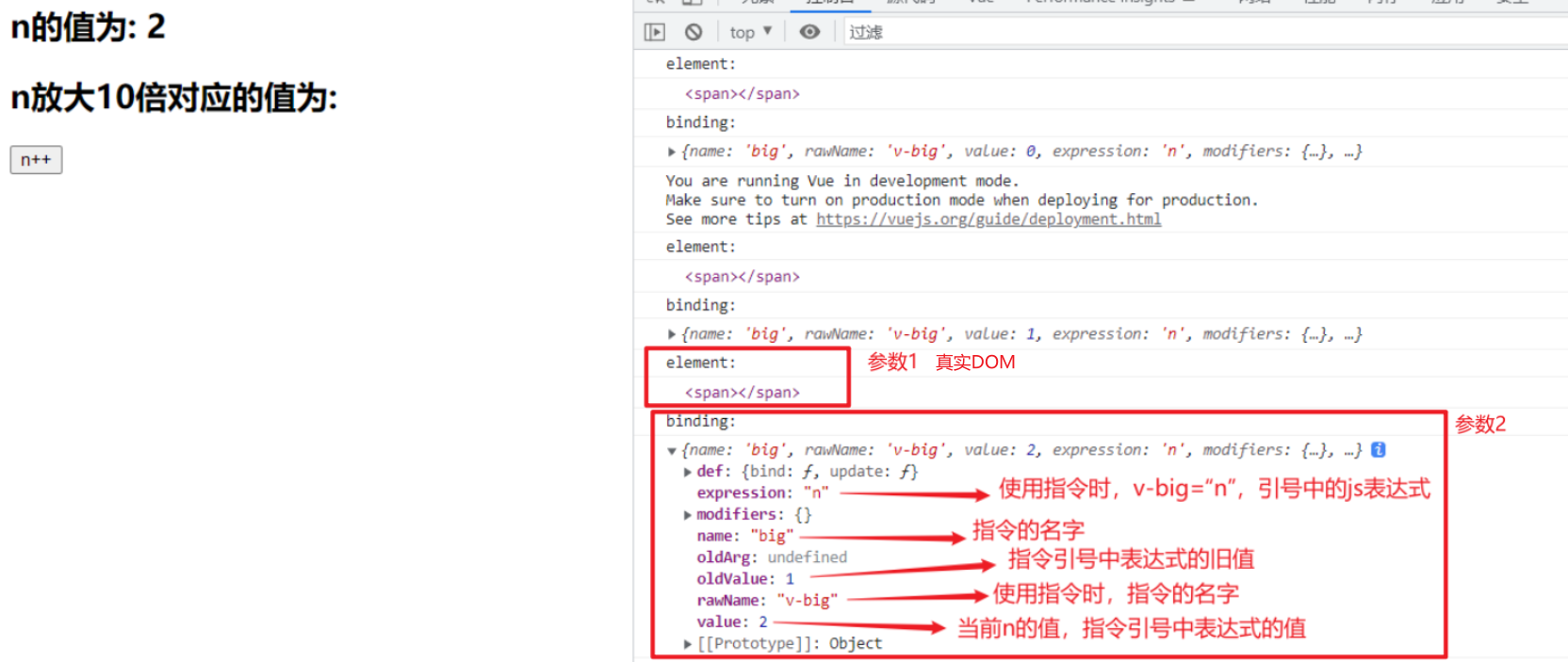


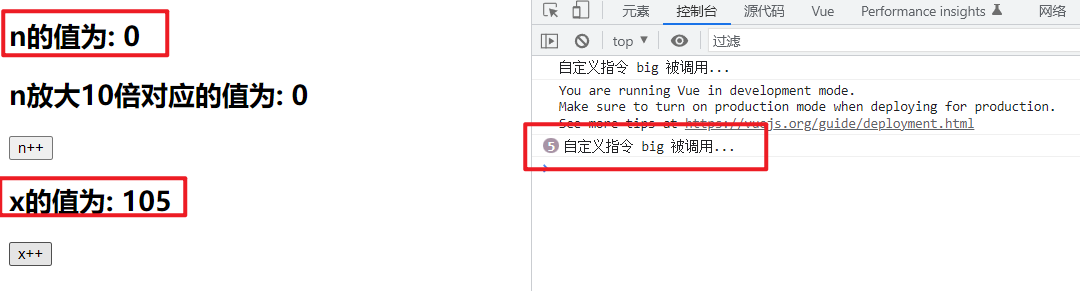
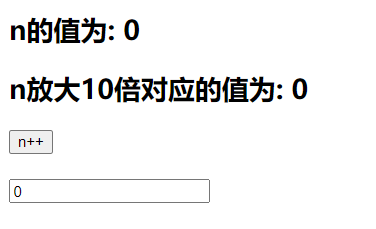
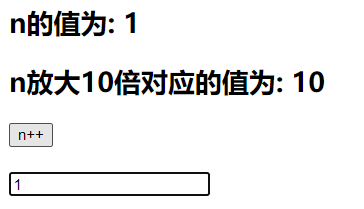
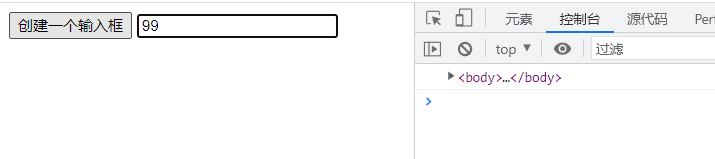
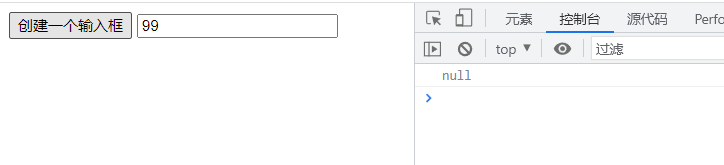
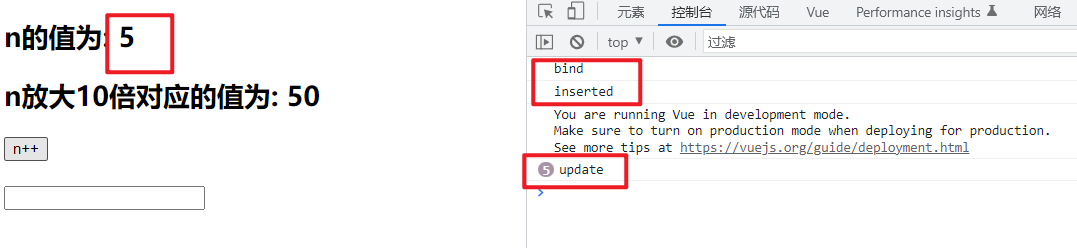
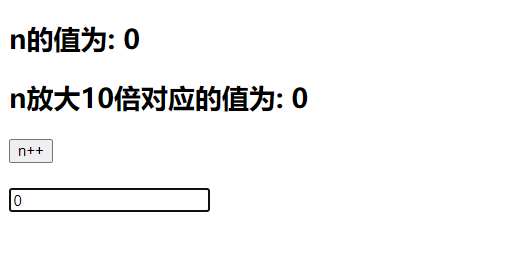
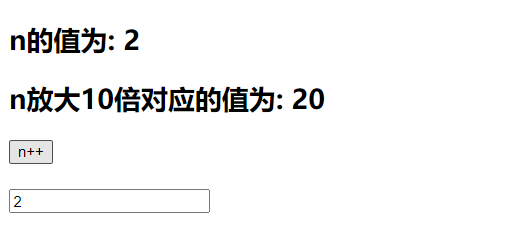


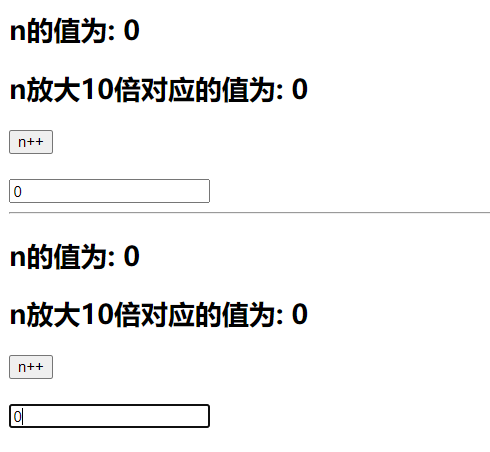














 1320
1320











 被折叠的 条评论
为什么被折叠?
被折叠的 条评论
为什么被折叠?








